Si modifiques aquest control, la pàgina s'actualitzarà automàticament

Eliminar una contrasenya o clau del Mac i el clauer de l’iCloud
Pots eliminar la contrasenya o la clau que utilitzes per iniciar la sessió a un lloc web o una app.
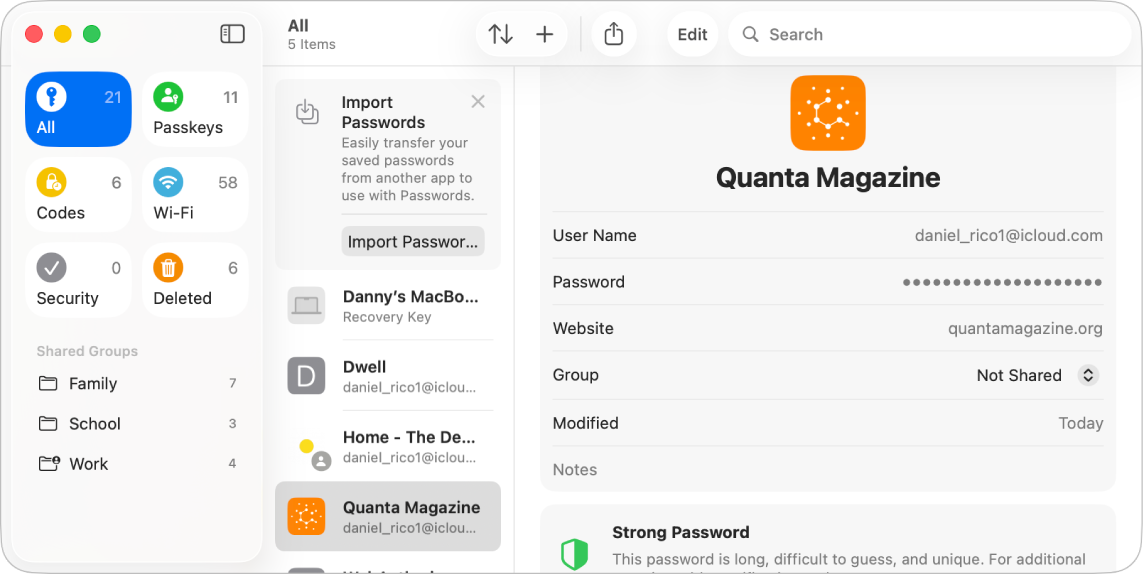
Ves a l’app Contrasenyes
 del Mac.
del Mac.Fes clic a “Totes” a la barra lateral i, després, fes clic al compte de la contrasenya o la clau que vols eliminar.
Fes clic a “Edita”.
Fes clic a “Elimina la contrasenya” i, després, torna a fer clic a “Elimina la contrasenya” per confirmar.
Nota: Aquesta acció no elimina la contrasenya o la clau del lloc web o de l’app on la vas crear. Encara podràs iniciar la sessió al lloc web o a l’app, amb una excepció: els comptes en què inicies sessió amb Apple.